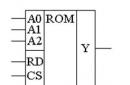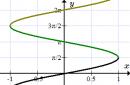Hoy puedes actualizar o cambiar el firmware de tu dispositivo sin contactar con centros especializados. Básicamente estás desperdiciando tu dinero y tu tiempo. ¿Cómo volver a flashear el teléfono usted mismo? Daremos respuestas específicas a esta pregunta en nuestro artículo.
Características del firmware
Ahora enumeraremos algunos elementos importantes que son necesarios para flashear su teléfono celular.
- Primero, asegúrese de que la batería esté cargada al 50 por ciento o más (la mejor opción es una carga completa), ya que el proceso de flasheo puede ser bastante largo.
- Si tiene miedo de perder datos importantes en su teléfono celular, haga una copia de seguridad de sus archivos y la información que necesita.
- Para flashear, necesitará un cable USB estándar que viene con el teléfono.
- La PC debe tener el software apropiado para flashear su teléfono. Puede encontrar todos los controladores en los sitios web oficiales de los fabricantes o en numerosas fuentes alternativas. Existen versiones pirateadas y con licencia del software, que difieren significativamente en su funcionalidad. Cabe señalar que los oficiales no siempre son mejores que los pirateados. Después de una instalación exitosa, debe reiniciar su teléfono inteligente.
- Tu dispositivo debe tener un ESN limpio, es decir, no estar en la base de datos de robados o extraviados.
- A continuación, debe averiguar (para algunos modelos) MEID y ESN, donde el primero consta de 18 (comenzando con 2) o 15 dígitos, y el último de 8.
- Hoy en día existen 3 tipos de firmware: desde un archivo ZIP, un archivo TAR o uno de tres archivos. A continuación vamos a entrar en más detalle sobre cada uno de ellos.
¿Todavía estás pensando en cómo volver a flashear tu teléfono? Créeme, no es nada difícil. Un poco más tarde lo verás por ti mismo.

Firmware: "Android" del archivo ZIP
Este es uno de los mejores métodos utilizados por muchos usuarios. Entonces, ¿cómo actualizar un teléfono ("Android") desde un archivo ZIP? Primero, debe establecer los derechos de root. Vale la pena señalar que no todos los dispositivos tienen esta característica. Además, al obtener los derechos de root, perderá inmediatamente la garantía del dispositivo. En segundo lugar, necesitas hacer una copia de seguridad, es decir, una copia de seguridad archivos importantes. ¿Qué se necesita para esto? Puede, por ejemplo, establecer programa especial para restaurar el sistema, un excelente ejemplo de lo cual es ClockWorkMod. Está diseñado para flashear teléfonos con el sistema operativo Android y, en caso de fallas, le permite volver al código fuente. Para hacer una copia de seguridad usando el programa anterior, debe seguir los siguientes pasos:
- Inicie ClockWorkModRecovery.
- Seleccione "Copia de seguridad y restauración".
- Más "copia de seguridad".
- Confirme presionando el botón "SI".
- Reinicie su dispositivo haciendo clic en "Reiniciar sistema ahora".
Después de completar estos pasos, debería aparecer una copia de seguridad en su MicroSD en la carpeta "clockworkmod / backup". Al final de todas las operaciones anteriores, puede pasar directamente al flasheo. Entonces, ¿cómo actualizar un teléfono ("Android") desde un archivo ZIP?
- Después de descargar el archivo ROM, escríbalo en la tarjeta de memoria. El nombre del firmware puede contener letras y números latinos, y el archivo en sí debe estar en un archivo ZIP.
- Desconecte su teléfono de la PC y el cargador.
- A continuación, apague el teléfono móvil e inicie el modo de recuperación.
- En el menú encontramos el elemento "Limpiar", que borra la información actual del sistema.
- Después de eso, debe volver a la raíz del menú y seleccionar el elemento "Flash Zip desde la tarjeta SD" o "Instalar zip desde la tarjeta SD".
- Encontramos el firmware de la ROM ubicado en el archivo ZIP.
- Confirmamos el firmware y seguimos las instrucciones en pantalla.
- Si todo salió bien y sin errores, reinicie el teléfono seleccionando "Reiniciar sistema ahora".
Hemos terminado con el primer método. Ahora pasemos al firmware de 3 archivos.

Cómo flashear Android con firmware de tres archivos
Para este método necesitaremos la aplicación Mobile Odin Pro, que es otro programa para firmware androide. Si decide flashearlo de esta manera, entonces no podrá obtener derechos de root. ¿Cómo flashear un teléfono con firmware de 3 archivos? Pasemos al algoritmo de acciones:
- Primero debe escribir archivos en un teléfono inteligente o tableta (3 archivos que tienen las palabras CSC, CODE, Modem en sus nombres). Es deseable tirar los 3 archivos en una carpeta.
- En la aplicación Mobile Odin Pro, seleccione "Abrir archivo".
- A continuación, debería aparecer una ventana donde debe seleccionar un archivo que tenga la palabra "CÓDIGO" en su nombre. Haga clic en Aceptar".
- Luego seleccione el elemento "Módem" y presione el botón "OK".
- Comprobamos que todas las secciones tienen datos.
- Al final de la verificación, haga clic en "Flash Firmware".
- Estamos esperando que finalice el proceso de firmware, que puede durar más de 15 minutos.
Finalmente, pasamos al último método de firmware.
Cómo flashear Android desde un archivo TAR
No es el método más popular, ya que hay muy pocos firmwares empaquetados en un archivo .TAR. En términos generales, la mayor parte del proceso es el mismo que el método anterior. ¿Cómo flashear un teléfono desde un archivo tar?
- En Mobile Odin Pro seleccione "Abrir archivo".
- En la ventana, busque y seleccione el firmware descargado, que tiene el formato .tar o .tar.md5, que se escribió previamente en la carpeta "Firmware". Haga clic en Aceptar".
- Después comprobamos que todos los apartados tienen los datos necesarios.
- A continuación, haga clic en "Flash Firmware".
- Estamos esperando que la instalación se complete y reinicie el dispositivo.
Me gustaría decir algunas palabras sobre el firmware de los teléfonos chinos. Dichos dispositivos se actualizan exactamente de la misma manera, pero hay una serie de matices. En primer lugar, es muy difícil encontrar firmware de alta calidad y, para algunos dispositivos, es completamente imposible. En segundo lugar, varias falsificaciones (como el iPhone, Galaxy S4 y otros) no son confiables, por lo que el firmware personalizado puede causar daños irreparables al dispositivo. Eso es todo, esperamos que nuestras instrucciones hayan respondido a su pregunta sobre cómo actualizar un teléfono chino y dispositivos originales para actualizar un sistema que ya es aburrido. Sin embargo, recuerde que flashear Android es una operación bajo su propio riesgo y riesgo, que puede no tener consecuencias muy halagüeñas.
Cómo flashear un teléfono Samsung
En esta sección, describiremos el flasheo usando la aplicación MultiLoader. Después de descargarlo, debe ejecutar y seleccionar el elemento "BRCM2133". Luego sigue estas instrucciones:
- Pasamos al modo "Descargar" manteniendo presionadas las teclas de apagado (bloqueo) y volumen. Si aparece el mensaje “Descargar” en la pantalla, significa que todo salió bien.
- Conectamos el teléfono al PC mediante un cable USB. Después de detectar el dispositivo, presione el botón "Descargar" y espere un par de minutos.
- Desconecte el USB y reinicie el teléfono inteligente. Si el teléfono móvil se inicia en idioma en Inglés, luego hacemos una simple “Preconfiguración” escribiendo “*#6984125*#” → “Pre-configuración”, luego de lo cual ingresamos la contraseña “*#73561*#”. Seleccione su país de residencia y reinicie. A continuación, en la ventana ingresamos "*2767*3855#", lo que ayudará a restablecer la configuración.
- Todo está listo. El sistema ha sido actualizado. Creemos que entiende cómo volver a flashear un teléfono Samsung.

Firmware Nokia
Los nuevos modelos admiten la función de flasheo por aire, es decir, sin conectarse a una PC. Todo lo que necesitas es Internet de alta velocidad. Entonces, ¿cómo volver a flashear un teléfono Nokia? En primer lugar, vaya a la sección "Configuración" => "Teléfono" => "Administrar su teléfono" => "Actualización del dispositivo". Se le presentará con todos información importante sobre el modelo de teléfono y la versión de firmware. Seleccione "Funciones" => "Buscar actualizaciones". Si se encuentran versiones más nuevas del software, se le notificará y se le ofrecerá actualizar el firmware anterior. Todo se hace automáticamente.
Si desea actualizar el sistema a través de una computadora conectando un cable USB, simplemente descargue la aplicación Nokia Software Updater y ejecútela. Luego siga las instrucciones que aparecerán en la pantalla de su teléfono inteligente.

Cómo flashear un teléfono HTC
Primero debe descargar el firmware en sí. Además, es importante obtener derechos de root y hacer una copia de seguridad de acuerdo con el método descrito anteriormente. También puede crear una copia de seguridad utilizando la aplicación Titanium Backup. Vayamos al proceso:
- Primero hacemos un "borrado" completo. Cómo hacer esto, ya lo hemos dicho.
- A continuación, seleccione "instalar zip desde la tarjeta SD" en la recuperación.
- Después de que necesite habilitar o deshabilitar la verificación de firma, "alternar modo de verificación".
- Encontramos nuestro firmware y lo ejecutamos. Estamos esperando que la actualización se complete y reinicie. Al final, se debe mostrar "Instalación completada".
Como puede ver, el firmware de los teléfonos de este modelo coincide en gran medida con el método de flasheo desde un archivo ZIP que describimos anteriormente.

Firmware Sony Xperia
Para el firmware necesitamos el programa Flashtool y un cable USB. Comencemos el proceso. Entonces, ¿cómo volver a flashear? telefono sony xperia?
- Primero, descargamos el firmware que necesitamos, que tendrá el formato .ftf.
- Soltamos este archivo en la carpeta /flashtool/firmwares.
- Después de que necesite ejecutar la utilidad FlashTool, apague el teléfono y espere de 30 a 60 segundos. A continuación, haga clic en el botón de la aplicación donde se dibuja el rayo y seleccione "Modo flash".
- Un poco más tarde, recibirá un mensaje de que el firmware está listo para la instalación y debe conectar el dispositivo.
- Mantenemos presionada la tecla responsable de bajar el volumen, luego de lo cual el programa Flashtool identifica su dispositivo.
- Estamos esperando el final del firmware hasta que aparezca la inscripción "Parpadeo terminado". Reiniciamos el dispositivo y disfrutamos del software actualizado.
Pasamos al último teléfono, para el cual le diremos el proceso de firmware.
Volar Firmware
Entonces, ¿cómo volver a flashear? teléfono móvil? Sigue el algoritmo:
- Conectamos el teléfono (apagado) a la PC mediante un cable USB.
- Descargue, instale y ejecute la misma FlashTool.
- Vaya a la sección "Descargar", donde indicamos el puerto COM y la velocidad (no recomendamos configurarlo por encima de 460800).
- Especifique el gestor de arranque ("Download Agent").
- Cargamos el esquema de asignación de memoria de su teléfono inteligente ("Scatter-loading") y luego verificamos las líneas con las áreas de la memoria flash del dispositivo que están sujetas a programación.
- Hacemos clic en "Formatear FAT", donde seleccionamos "Manual Fat Format". En "Dirección de inicio" y "Longitud de formato" en formato hexadecimal, debe especificar la dirección de inicio (0x0), así como el tamaño de la memoria del teléfono inteligente que se va a borrar. Tenga cuidado ya que es posible borrar los datos de calibración sin darse cuenta.
- Haga clic en "Aceptar", luego presione el botón de encendido del dispositivo.
- Para iniciar el proceso de firmware, debe hacer clic en el botón "Descargar".
- Una vez completada la actualización, desconecte el teléfono del cable USB y reinícielo (varias veces si es necesario).
Como puedes ver, todo es bastante simple.

Finalmente
Muchos usuarios de teléfonos con sistema operativo Android tarde o temprano se preguntan si cambiar el firmware, ya que el original se vuelve obsoleto, lo que afecta el rendimiento general del teléfono. Junto con esto, muy a menudo ocurren interrupciones en el funcionamiento del sistema, lo que es especialmente cierto para los teléfonos chinos. Sin embargo, por diferentes razones no todo el mundo quiere ir a un centro de servicio, prefiriendo recargar su teléfono inteligente ellos mismos. En este artículo, hemos dado muchos ejemplos ilustrativos de este proceso. Creemos que estabas interesado.
Comencemos con el hecho de que necesita Linux. En Windows, solo puede desmontar el firmware, pero no puede volver a armarlo por razones puramente técnicas. Ahora sobre el firmware. Por lo general, se distribuyen como archivos ZIP flasheados a través de recuperación personalizada. Es uno de ellos que necesitaremos para los experimentos. Recomiendo comenzar la ruta de romodeling con algún firmware personalizado lo más cerca posible de AOSP, porque a menudo es más fácil descifrarlo que en stock.
- Descomprima el archivo con el firmware en cualquier carpeta.
- Descargue el script desde el enlace y descomprímalo en cualquier carpeta.
- Ejecute el archivo ext (si se queja de la falta de Java, simplemente sáltelo presionando y; Java solo es necesario para empaquetar).
- Ahora seleccione desempaquetar presionando el botón 1 y luego Enter.
- Aparecerá una nueva carpeta llamada extract_* junto al archivo ext y la carpeta de herramientas. Copie los archivos system.new.dat y system.transfer.list en él.
- Después de copiar los archivos, presione Entrar y espere. Después de un tiempo, deberá presionar Entrar nuevamente, ingresar la contraseña de administrador y tocar Entrar nuevamente.
- Listo. El contenido del sistema en la carpeta extract_*/output.

forma manual
Descomprima el archivo con el firmware en cualquier carpeta (por ejemplo, en rom):
$ mkdir ~/rom $ descomprimir ruta_al_archivo -d ~/rom/
Descarga las herramientas que necesitamos a esta carpeta:
$ cd ~/rom $ wget https://github.com/xpirt/sdat2img/raw/master/sdat2img.py
Ejecutemos el script:
$ chmod +x sdat2img.py $ ./sdat2img.py system.transfer.list system.new.dat system.img
Convierte el archivo system.new.dat en una imagen sin formato denominada system.img . Monte la imagen en la subcarpeta mnt:
$ mkdir mnt $ sudo mount -t ext4 -o loop system.img ~/rom/mnt 
Estructura de directorios de Android
Después de descomprimir el sistema, aparecerá la siguiente estructura de directorios:
- aplicación- aplicaciones preinstaladas con privilegios estándar;
- aplicación privada- aplicaciones preinstaladas con privilegios elevados, incluidos algunos componentes del sistema;
- compartimiento- archivos binarios de formato ELF, similares a los directorios /bin y /usr/bin en Linux. Contiene varios componentes del sistema utilizados por los componentes del sistema de nivel superior;
- etc.- archivos de configuración. Un análogo completo de /etc en Linux, utilizado, sin embargo, solo por esos mismos componentes del sistema. Las aplicaciones de Android almacenan configuraciones individuales en los directorios /data/data/;
- fuentes- fuentes. De forma predeterminada, solo contiene fuentes de la marca Roboto;
- estructura- bibliotecas de clases Java utilizadas por el sistema y las aplicaciones. También hay un archivo framework-res.apk que contiene una descripción completa de la interfaz del sistema operativo, incluidos todos los archivos gráficos;
- liberación y lib64- Bibliotecas de Linux utilizadas por los componentes del sistema de bajo nivel. Similar a los directorios /lib y /usr/lib en Linux, incluidas bibliotecas estándar como libc, libz, libssl. Los dispositivos con arquitectura ARMv7 e inferior no tendrán un directorio lib64;
- medios de comunicación- archivos multimedia: tonos de llamada, sonidos de notificación, sonidos de interfaz y animación de arranque del sistema operativo;
- tts- archivos necesarios para el sintetizador de voz;
- usuario- un directorio que normalmente contiene los archivos necesarios para ejecutar aplicaciones desde el directorio bin. Esencialmente, un análogo de /usr/share ;
- vendedor- archivos proporcionados por el fabricante del dispositivo. Por lo general, contiene firmware binario para varios componentes de hardware, como un módulo Wi-Fi;
- x bin- directorio opcional; el firmware personalizado lo usa para almacenar cosas como el intérprete bash, SSH, PowerTOP, BusyBox y otras herramientas útiles;
- construir.prop- un archivo que contiene información sobre el ensamblaje, así como varias configuraciones de bajo nivel;
- complemento.d- contiene scripts que se ejecutan después de instalar el firmware. Las GApps también prescriben aquí su propio script, gracias al cual renacen después de reinstalar el firmware.
Ahora que estamos familiarizados con la estructura básica de Android, comencemos a hacer cambios.
Eliminación y adición de aplicaciones
Todos los programas preinstalados se pueden encontrar en dos carpetas:
- /sistema/aplicación/;
- /system/priv-app/.
Se diferencian entre sí en los privilegios de acceso. Si los programas de la aplicación tienen los mismos permisos que programas de terceros(por ejemplo, las instaladas desde Play Store), las aplicaciones de priv-app pueden usar API privilegiadas (derechos privilegiados). Puede obtener más información sobre esto de.
Para preinstalar la aplicación en el firmware, simplemente ingrese su archivo APK en /system/app/ . Por supuesto, puede crear una carpeta separada, pero en nuestro caso esto no tiene sentido, porque la carpeta se usa para almacenar bibliotecas y archivos odex, que simplemente no tenemos. Para eliminar, simplemente elimine la carpeta con él.
Puede ir más allá y cambiar las aplicaciones de stock por análogos. Por ejemplo, para reemplazar el calendario, elimine la carpeta Calendario y copie nuestro com.rpagyc.simplecalendar.apk favorito en /system/app . Y no se puede copiar. Entonces el firmware estará sin calendario.
Lo más importante que debe recordar es que los programas de stock se pueden vincular. Por lo tanto, eliminar un programa puede llevar a la completa inoperancia de otro (por ejemplo, CalendarProvider y Calendar: al eliminar el primero, no solo dejará inoperante el calendario de valores, sino también cualquier otro calendario). Afortunadamente, no hay tantas relaciones en el firmware AOSP puro.
Cambiar la animación de carga
Las animaciones se almacenan como imágenes PNG empaquetadas en el archivo /system/media/bootanimation.zip sin compresión. Dentro del archivo se encuentran:
- desc.txt- un archivo que describe la animación;
- parte0- carpeta con archivos de animación que se reproducen primero;
- parte 1- una carpeta con archivos de animación que se reproducen en segundo lugar;
- ¿parte?- carpeta extrema, cuyas imágenes se reproducen al final.
El archivo desc.txt podría contener algo como
1920 1080 60 p 1 0 parte 0 p 0 0 parte 1
El propósito de estas líneas es intuitivo: 1920 × 1080 es la resolución de la imagen, 60 es el número de fotogramas por segundo. Part0 y part1 apuntan a las carpetas desde las que se reproducirá la animación y la secuencia de reproducción. En general, puede ser una parte o varias (tres o más).
Las imágenes en las carpetas de partes están numeradas con cinco dígitos en orden de reproducción: 00000.png , 00001.png , 00002.png ... Estas imágenes se pueden cambiar por las suyas, creando así una animación original. O simplemente puede eliminar el archivo bootanimation.zip. Luego, el dispositivo mostrará una animación de Android estándar. O utilice una colección de animaciones preparada en w3bsit3-dns.com.

Cambiar el diseño de sonido
De hecho, todos los sonidos que reproduce el sistema se almacenan en la carpeta /system/media/audio. En su interior encontrarás las siguientes carpetas:
- alarmas- tonos de alarma;
- notificaciones- sonidos de notificación;
- tonos de llamada- tonos de llamada;
- interfaz de usuario- Sonidos del sistema, como batería baja, enfoque de la cámara, selección de elementos de la interfaz.
En alarmas, notificaciones, tonos de llamada, puedes agregar tantas melodías como quieras. Puedes tomarlos, por ejemplo, aquí:
- melodías estándar de diferentes teléfonos y teléfonos inteligentes Nokia;
Y un pequeño truco: eliminar archivos de la carpeta ui no provocará bloqueos ni errores, sino la desaparición de los sonidos del sistema. Por lo tanto, puede desactivar fácilmente el sonido de crear una imagen desde la cámara, tomando una captura de pantalla, simplemente eliminando los archivos que contienen estos sonidos (sus nombres son intuitivos).
Agregar fuentes
Las fuentes se almacenan en fonts. Puede encontrar archivos con archivos de fuentes en w3bsit3-dns.com y XDA. Para instalar, simplemente copie y reemplace los archivos ttf del archivo a la carpeta de fuentes.
Cambiar la configuración del sistema (build.prop)
La imagen del sistema tiene un interesante archivo build.prop que contiene muchos información útil sobre el hardware del dispositivo y la configuración predeterminada para varias aplicaciones de stock. Para ser justos, observo que esto no siempre es así. Por ejemplo, en Gigaset ME y ME Pro build.prop se divide en dos partes. Una parte contiene la configuración para el Gigaset ME, y para el ME Pro algunas líneas están duplicadas, pero las teclas (nombre del teléfono inteligente, etc.) son diferentes. Esto se hizo para garantizar un rendimiento más o menos correcto del mismo firmware en diferentes dispositivos.

Build.prop contiene (o puede contener) una gran cantidad de configuraciones. Algunos de ellos no cambian nada, algunos mejoran uno a expensas del otro, pero hay algunos que son realmente útiles:
- ro.producto.modelo y ro.producto.fabricante- modelo de smartphone y nombre del fabricante. Al reemplazar estas líneas, puede hacer que Play Store piense que tiene un teléfono inteligente diferente, lo que abrirá el acceso a más software. Por todo lo desconocido teléfonos inteligentes chinos estas líneas pueden convertirse en ahorro;
- hw.qemu.mainkeys- toma solo dos valores: 0 - muestra las teclas de navegación en pantalla, 1 - no muestra los botones. La ausencia de una cadena corresponde a 0;
- debug.sf.nobootanimation- un valor de 1 desactiva la animación de carga, lo que aumenta ligeramente su velocidad. Establecerlo en 0 o eliminar la línea devuelve la animación a su lugar;
- ro.telefonía.default_network- le dice al sistema a qué modo cambiar red móvil mientras carga;
- ro.sf.lcd_density- DPI de la pantalla, el valor más preciso para la pantalla se puede calcular a través de un sitio conveniente. Pero nadie le prohíbe establecer un valor más grande o más pequeño a su gusto: los valores más altos hacen que los elementos de la interfaz sean más grandes, los más bajos los hacen más pequeños;
- ro.config.vc_call_vol_steps- número de pasos de volumen durante una llamada (predeterminado 8);
- ro.config.media_vol_pasos- número de pasos para el volumen de medios (predeterminado 15).
Incrustación de Google Apps en el firmware
Casi siempre el firmware personalizado viene sin servicios de google y tienda de aplicaciones. Los desarrolladores sugieren que los instalemos por separado usando el paquete GApps. Sin embargo, se puede integrar directamente en el firmware.
Primero necesitas descargar el paquete GApps. Recomiendo tomar los archivos de Open GApps. escoger versión de Android, arquitectura del procesador y variante del paquete (Pico, Nano, Stock...), que determina cuántas Google Apps contiene archivo. Recomiendo descargar la versión Pico. Contiene únicamente la Play Store y un conjunto de bibliotecas necesarias para su funcionamiento.
La integración de GApps en el firmware se realiza de la siguiente manera:
- Descomprima el archivo ZIP de GApps usando cualquier archivador.
- Vaya a la carpeta Núcleo.
- Vemos muchos archivos con la extensión .tar.lz. Extraer con lzip.
- Después de desempaquetar, copie los archivos de las carpetas a las carpetas correspondientes en el sistema. Qué tirar dónde, es fácil de adivinar por la estructura de los directorios en el archivo. Por ejemplo, configupdater (de la captura de pantalla) debe colocarse en la carpeta priv-app.
- Vaya a la carpeta GApps (ubicada junto a Core) y realice los pasos 3 y 4 para los archivos que contiene.
- ¡Eso es todo, hemos integrado GApps en nuestro firmware!

Lugar libre
Debe entenderse que el lugar para instalar el firmware es limitado. No puede instalar firmware que sea más grande que la partición del sistema del dispositivo. Puedes ver su valor usando:
$ adb shell df /sistema 
La segunda opción: poner una terminal en el dispositivo y escribir el comando
$ df /sistema
Puede averiguar el tamaño de la partición en bytes instalando BusyBox en su teléfono inteligente y ejecutando el comando en la terminal
$ caja ocupada df -B 1 /sistema
O lo mismo con ADB:
$ adb shell busybox df -B 1 /sistema
El espacio ocupado por el firmware será aproximadamente igual al tamaño del sistema cuando se desembala. En general, al crear un firmware, se debe tener en cuenta que el usuario también puede actualizar varias modificaciones (SuperSU, Xposed) o transferir aplicaciones a la sección del sistema. Por ejemplo, paquete mínimo Aplicaciones de Google (Pico) requiere un mínimo de 150 MB de espacio adicional para instalar.
Si es necesario, el tamaño del archivo de firmware se puede reducir eliminando no solo programas innecesarios desde /system/app (/system/priv-app) y sonidos de llamada desde system/media/audio y bootanimation.zip , pero también:
- /sistema/tts/lang_pico- idiomas del motor de voz primitivo Pico TTS, el motor de voz de Google no se verá afectado;
- /sistema/usr/srec/config/- Idiomas fuera de línea. Se puede descargar en línea más tarde si es necesario.
Asamblea
Después de realizar cambios, debe recopilar todo de nuevo. Primero, empaquemos la partición del sistema en system.new.dat. Descarga las herramientas que necesitamos:
$ wget https://github.com/xpirt/img2sdat/raw/master/img2sdat.py $ wget https://github.com/xpirt/img2sdat/raw/master/blockimgdiff.py $ wget https://github. com/xpirt/img2sdat/raw/master/common.py $ wget https://github.com/xpirt/img2sdat/raw/master/rangelib.py $ wget https://github.com/xpirt/img2sdat/raw/ master/sparse_img.py $ sudo apt-get install android-tools-fsutils
Convirtamos nuestra carpeta de nuevo en una imagen RAW. Llamémoslo system_new.img:
$ sudo make_ext4fs -T 0 -S file_contexts -l 1073741824 -a system system_new.img salida/
1073741824 cambia el tamaño de la partición del sistema en bytes. Es incluso mejor hacerlo un poco más pequeño. Hacemos una imagen dispersa a partir de una imagen RAW:
$ img2simg sistema_nuevo.img sistema_nuevo.img
Convirtamos nuestra imagen a system.transfer.list y system.new.dat , que deben ser arrojados al archivo con el firmware, pero primero eliminaremos los archivos antiguos:
$ rm -rf system.transfer.list $ rm -rf system.new.dat $ rm -rf system.patch.dat $ chmod +x img2sdat.py $ ./img2sdat.py system_snew.img
Separemos los archivos de firmware de las cáscaras adicionales (archivos que descargamos para trabajar. Para esto, es conveniente usar el archivo con el firmware). ¿Remoto? Ahora necesita empaquetar el firmware en un archivo ZIP (con cualquier archivador).
Queda por firmar el archivo. Puede hacer esto tanto en Android usando ZipSigner como en una PC (necesitará Java instalado):
$ wget https://github.com/appium/sign/raw/master/dist/sign.jar $ java -jar archivo.zip
rocas submarinas
Al compilar system.new.dat, puede encontrarse con varios problemas causados por cambios constantes en los mecanismos de generación de firmware de Android. El método anterior debería funcionar bien para el firmware basado en Android 5.1, los más nuevos pueden ser complicados, por lo que debe usar otras versiones de las herramientas de compilación. Desafortunadamente, no podemos describir todos los matices del ensamblaje, por lo que es posible que deba buscar en Google.
Instalación
Para instalar firmware personalizado, necesita la recuperación personalizada TWRP, que le permite instalar firmware sin firmar o firmado con una clave de prueba (esto es lo que creamos). En la revista, hemos descrito repetidamente el proceso de instalación, y en los hilos del foro dedicados a su dispositivo, generalmente hay suficiente información para hacerlo.
 TWRP
TWRP recomendaciones
Este artículo describe solo la punta de un enorme iceberg llamado "modificación de firmware". El firmware "serio" no solo complementa el núcleo y el propio firmware con aplicaciones estándar con muchas funciones (que a menudo se extraen de otros núcleos y firmware), organizando o incluso cambiando los principios de su interacción, sino que también pueden cambiar radicalmente los principios operativos. del sistema operativo. Es cierto que tal arte ya no es Android, sino un sistema operativo separado, incluso si los servicios de Play se pueden instalar allí (por cierto, tales acciones, por decirlo suavemente, no son fomentadas por Google). Bueno, no lo olvide: todas las carcasas de los fabricantes: TouchWiz, ZenUI, HTC sentido y así sucesivamente: solo costumbre ordinaria, vinculada al máximo al hardware del dispositivo y entre sí.
Si su dispositivo móvil (teléfono inteligente o tableta) ha dejado de funcionar normalmente, flashearlo puede ayudar. Aprenderá cómo actualizar Android en el artículo a continuación.
Teléfonos inteligentes y tabletas modernos basado en Android hoy en día se han vuelto dispositivos muy comunes que casi todo el mundo tiene. En gran medida, esto se vio facilitado por la afluencia de equipos similares fabricados en China. Es económico, presentable por fuera y puede ser bastante "ágil" por dentro. Sin embargo, estos dispositivos a menudo funcionan de manera inestable y, en un momento, incluso pueden negarse a funcionar ...
Para ayudar a "ponerse en pie", se puede flashear su dispositivo con una probabilidad del 50/50. y exactamente este proceso será el tema del artículo de hoy. Por cierto, ¡puede descargar casi todas las herramientas para actualizar la mayoría de los dispositivos chinos mencionados en el artículo debajo del artículo!
Principio de firmware
Aproximadamente, el proceso de flashear cualquier teléfono se puede comparar con el proceso instalación de ventanas en la computadora. Sin embargo, si Windu se puede instalar en casi cualquier PC, la instalación de Android está plagada de trampas. El hecho es que el firmware contiene no solo el sistema en sí, sino también un conjunto completo de controladores y programas adecuados especialmente para modelo específico dispositivos.
Teniendo en cuenta que los chinos ensamblan sus teléfonos inteligentes con todo lo que se puede comprar a bajo costo de varios fabricantes, no es difícil afirmar el hecho de que la misma copia externa, por ejemplo, Samsung S7 puede basarse en un completamente varias plataformas! En realidad, el principal problema del firmware es precisamente la búsqueda de uno que sea ideal para tu dispositivo en todos los aspectos.
Puede buscar firmware en Internet por el nombre del modelo de su dispositivo. Sin embargo, si no tiene marca, sino una copia china, entonces puede ser difícil ... Será necesario realizar pruebas preliminares para, al menos, averiguar aproximadamente qué tipo de "relleno" metió el tío Liao en el teléfono. . En primer lugar, estamos interesados en la plataforma de construcción y su número ALPS.
Descubrir esta informacion es más confiable abrir el dispositivo y "perforar" en Internet los números indicados en tarjeta madre. Sin embargo, no todos los dispositivos se pueden desmontar sin sufrir daños. Por lo tanto, hay una serie de herramientas de software de diagnóstico. Se pueden instalar tanto en el teléfono inteligente (por ejemplo, AIDA64 o CPU-Z) como en la computadora. En este último caso, también deberá instalar un controlador especial (también será necesario para el firmware).
Después de instalar el controlador, puede usar una de las herramientas más utilizadas para los "chinos" basadas en la plataforma MT65xx: el programa MTK Droid Root and Tools:
Cuando conecta su dispositivo con un cable USB a una computadora, el programa lo escaneará y le dará una cierta cantidad de información desde la que puede comenzar a buscar el firmware deseado. Los datos más importantes son versión de la plataforma(firmware) y número de compilación del sistema(número de compilación). Conociéndolos, ya puede determinar con mayor precisión qué firmware descargar (¡y a veces hay muchos!)
Entonces, suponga que ha encontrado el firmware requerido para el modelo de su dispositivo. Descárguelo y asegúrese de leer las instrucciones para su instalación. Se puede instalar usando:
- recuperación regular (la forma más fácil);
- recuperación modificada (más a menudo CWM o TWRP);
- controlador flash o flasher (por ejemplo, Odin, SP Flash Tool, etc.).
En cualquier caso, antes de flashear, es muy recomendable que (a menos, por supuesto, que el dispositivo se inicie) haga una copia de seguridad completa de todos los datos del dispositivo y su firmware. Si esto no se hace, corre el riesgo de obtener el llamado "ladrillo" en lugar de su dispositivo favorito, que entrará en "reinicio perpetuo". Pero más sobre eso a continuación, y ahora considere las opciones de firmware de Android.
Firmware a través de la recuperación regular
Si tiene mucha suerte, puede instalar el firmware oficial para su dispositivo desde una tarjeta de memoria a través de una recuperación regular. Por ejemplo, ¡tuve suerte con mi Cubot GT99 experimental (ver captura de pantalla arriba)! Todo lo que se necesita para flashearlo es colocar el archivo con los archivos requeridos en la raíz de la unidad flash (solo, es deseable que no haya otros archivos allí):

Cuando el firmware ya está en la tarjeta SD, debe apagar el dispositivo e iniciarlo en modo de recuperación. Para hacer esto, por regla general, debe mantener presionado balancín de volumen hacia arriba(con menos frecuencia hacia abajo) y botón de encendido. Cuando aparece el menú de selección del método de arranque, debe usar el mismo "rockero" hacia abajo para seleccionar el modo Modo de recuperación y presione el botón basculante hacia arriba (con menos frecuencia el botón de encendido) para entrar en recuperación:

En el menú que aparece, debe usar el control de volumen para seleccionar el elemento "aplicar actualización desde almacenamiento externo" o "Instalar zip de sdcard" y aplíquelo presionando el botón de encendido. Comenzará el proceso de firmware y solo nos queda esperar a que finalice:

Firmware a través de recuperación modificada
La recuperación regular es algo útil, sin embargo, no todo el firmware se instala con su ayuda. Con él, solo puede instalar ensamblajes de sistemas oficiales firmados con todos los certificados. Si desea experimentar con firmware personalizado, deberá instalar una recuperación personalizada para usted.
Las versiones más populares y extendidas en la actualidad son la CWM y la TWRP ya mencionadas anteriormente. Existen ensamblajes listos para usar de dicha recuperación para los modelos de dispositivos más populares. Sin embargo, para los teléfonos inteligentes chinos, deberá buscarlos. Es cierto que en algunos de ellos, la recuperación personalizada ya está instalada de forma predeterminada, lo que simplifica enormemente la realización de varios experimentos.
El principio de actualizar un dispositivo a través de la recuperación personalizada es similar al descrito anteriormente. La única diferencia es que se puede usar para instalar casi cualquier archivo ZIP adecuado, incluso si los archivos que contiene no tienen ninguna firma. Además, si el firmware no es adecuado, la recuperación volverá automáticamente a la copia de seguridad que creó (no se olvidó de hacerlo, ¿verdad? ;))
La entrada a la recuperación personalizada generalmente se realiza mediante la misma combinación que en el stock (volumen "rocker" + botón de encendido). Para instalar firmware desde una tarjeta SD en CWM, deberá seguir la ruta instalar zip de sdcard - elegir zip de sdcard. En este caso, suele ser conveniente desactivar la verificación de firma en el apartado palanca de verificación de firmas:

En TWRP, para lograr el mismo resultado, debe ir a la sección Instalar y sigue las indicaciones. Por cierto, en esta recuperación, el control no se realiza mediante botones físicos, sino mediante una pantalla táctil (aunque hay un conjunto táctil CWM similar).

La recuperación personalizada es algo muy útil. Además del firmware, se puede usar para rootear su dispositivo, conectarse en modo de depuración a través de ADB, administrar particiones de memoria del teléfono, etc. El único problema es que algo tan útil solo está portado para unos pocos dispositivos...
Firmware a través de PC
De una forma u otra, incluso si no hay un ensamblaje de recuperación personalizado para su dispositivo, puede actualizarlo usando una PC. Para hacer esto, necesitará al menos:
- Conductor para que su dispositivo sea reconocido por la computadora.
- firmware adecuado en todos los aspectos.
- Copia de seguridad del firmware actual en la tarjeta SD en caso de que el nuevo firmware no funcione.
- Trabajador cable USB para conectar el dispositivo a una computadora.
- programa de firmware El modelo de tu teléfono o tableta (también conocido como flasher).
De la lista anterior, estamos más interesados en el último elemento. Para dispositivos de marca populares, también hay utilidades de flasher de marca. Por ejemplo, para Samsung "s - Odin, para LG - LG GSM Multi o PC Suite, HTC - HTC Sync, etc.
Considere el principio del firmware en un ejemplo. Odín para Samsung Primero debe conectar el dispositivo en modo de descarga a la computadora. Puede ingresar a este modo manteniendo presionado el control de sonido, el botón Inicio y el botón de encendido en el dispositivo apagado al mismo tiempo. Después de conectar el teléfono en este modo, Odin debería reconocerlo como una conexión en uno de los puertos COM.
Ahora en campo "AP" Debe seleccionar el archivo con el firmware (generalmente en formatos .tar o .tar.md5). Marque las opciones "Reinicio automático" y "F. Tiempo de reinicio", después de lo cual puede presionar el botón "Comienzo". Si todo está bien, el firmware se descargará en el teléfono y se instalará:

Para los dispositivos chinos, la mayoría de los cuales se basan en la plataforma MediaTek, existe su propio programa de firmware universal Herramienta Flash SP(o simplemente la herramienta Flash).
El principio del firmware aquí es el siguiente. Abriendo el programa de Descargar pestaña(normalmente se abre de forma predeterminada) y haga clic en Botón "Elegir" enfrente del campo. Se abrirá el cuadro de diálogo de selección de firmware. Debe extraerse previamente del archivo en una carpeta (preferiblemente en la raíz del disco, como el propio flasher) y contener un archivo de dispersión de texto con un mapa de diseño de partición del sistema.
Cuando se selecciona un archivo, se abrirá una tabla de particiones disponibles. Por lo general, debe desmarcar "Precargador", "Caché" y "Datos de usuario", pero para obtener información más precisa, lea las instrucciones específicas para el modelo de su dispositivo. El último paso es presionar el botón. Descargar. Ahora solo queda conectarse a la computadora. Teléfono TOTALMENTE APAGADO y espere a que se copien los archivos:

"Ladrillo" y qué hacer con él
Como puede ver, el firmware en sí no es un proceso muy complicado (dado que el gestor de arranque no está bloqueado en su dispositivo). Pero entonces, ¿por qué tantos le tienen tanto miedo? Y aquí el punto es que el éxito del firmware nunca está garantizado y cada vez que corre el riesgo de obtener el llamado "ladrillo"- un dispositivo que no se inicia en absoluto o se reinicia constantemente, antes de encender el sistema.
Puede haber, en general, dos opciones de "brickking": un "brick" completo y con una recuperación preservada. Si aún tiene acceso a la recuperación y anteriormente realizó una copia de seguridad del sistema en una unidad flash USB, entonces puede "salpicar" el dispositivo muy rápidamente utilizando el método de flasheo o restauración de la imagen (si existe tal opción) a través de la recuperación.
Si, con un firmware fallido, se violó la sección con la recuperación, entonces puede devolver el dispositivo a la vida solo instalando la versión correcta del firmware en él. ¡Aquí, como dicen, no tienes nada que perder y puedes probar diferentes firmware hasta encontrar el correcto! Por lo general, tales bailes con pandereta se requieren cuando se trabaja con telefonos chinos, en el que los propios desarrolladores ocultan mediante programación la versión de la plataforma o el paquete de hardware.
En los casos más descuidados, puede resultar que ninguno de los firmware disponibles en Internet le convenga... Si se encuentra con tal situación, ¡no se apresure a desesperarse! En primer lugar, con el tiempo (un par de meses o seis meses), puede aparecer la imagen de la versión de firmware que necesita. En segundo lugar, siempre puede pedir ayuda a usuarios experimentados en el foro ruso más grande w3bsit3-dns.com o XDA en inglés. Los propietarios de "teléfonos chinos" pueden probar suerte en el recurso China-iPhone.Ru.
recomendaciones
Los principios generales del firmware de Android, como puede ver, no son particularmente complicados. Sin embargo, esto, lamentablemente, es solo en teoría... En la práctica, puede encontrar varias situaciones no estándar, que ocurren con mayor frecuencia cuando intenta flashear otro dispositivo chino de un fabricante desconocido. Aquí todo puede convertirse en una búsqueda muy complicada con un resultado desconocido (por eso escribí al principio que la probabilidad de éxito es 50/50).
En cualquier caso, al comenzar a lidiar con el firmware de Android, lo primero que debe hacer es ¡HACER COPIAS DE SEGURIDAD! Lo segundo: no seas demasiado perezoso para leer las instrucciones que otros escriben en los foros. Usuarios avanzados(si estas instrucciones están disponibles). Después de todo, a veces incluso la casilla de verificación incorrecta puede convertir su dispositivo en un "ladrillo" literalmente con un solo toque.
Una cosa más. Comience siempre con la mente fresca y con al menos un par de horas de sobra. Esto le dará la oportunidad de considerar con calma sus acciones si algo sale mal de repente. En general, ¡deje que el firmware de Android para usted siempre sea exitoso!
PD Se permite copiar y citar libremente este artículo, siempre que se indique un enlace activo abierto a la fuente y se conserve la autoría de Ruslan Tertyshny.
¡Saludos a nuestros lectores habituales y nuevos visitantes del sitio Fans Android! Hoy intentaré con usted descubrir todos estos firmware, actualizaciones, cuáles instalar y si es necesario instalarlas.
El sistema operativo Android es un sistema operativo hermoso, dinámico, pero a veces no del todo entendido. Por ejemplo, si le das a un principiante algunos teléfono inteligente android y los archivos adjuntos para el firmware, entonces, con un 100% de probabilidad, simplemente se confundirá. Google(que creó el sistema operativo móvil Android) hizo todo lo posible para distribuir su sistema operativo, pero no se preocupó de estandarizar el firmware de los teléfonos inteligentes. Cada fabricante tiene muchos tipos y métodos de firmware, por ejemplo, usando archivos con extensiones KDZ, TAR, MD5, ZIP, IMG, ETX4, RFS. De alguna manera parpadea en el aire, desde una computadora, ingresa a algún tipo de menú, cambia el nombre e instala actualizaciones. ¡Ahora tratemos con todo en orden!
Actualizaciones para "estabilización" (para que el dispositivo tenga menos errores)
A modo de actualización o firmware
Por aire (FOTA)
Usando una computadora
Con Actualizar.zip
¿Se necesitan actualizaciones en absoluto?
En tiempos muy lejanos, cuando reinaba el sistema operativo Symbian de Nokia, el lanzamiento de un nuevo sistema operativo para su teléfono inteligente sonaba como algo fantástico, se lanzó el firmware para "estabilizar" el teléfono inteligente, no tenía errores, no se hablaba de ningún aumento en la funcionalidad, ningún cambio global en las características del sistema operativo. Con la llegada de los teléfonos inteligentes Android e IOS al mercado, todo ha cambiado drásticamente. Para cada uno de sus teléfonos inteligentes, se garantiza (si es nuevo) recibir al menos una actualización de la versión del sistema operativo móvil. Estas actualizaciones agregan todas las posibles optimizaciones de interfaz, optimizan el funcionamiento del sistema operativo, agregan nuevas características y corrigen vulnerabilidades de seguridad. Por lo tanto, la pregunta es si es necesario actualizar. ¡La respuesta es sí! Su teléfono inteligente solo mejorará con las actualizaciones.
Requisitos
¡Nunca actualice su dispositivo con una batería descargada! ¡Siempre haga una copia de seguridad de sus datos!
Tipos y métodos
Por aire
Casi todos los fabricantes que producen teléfonos inteligentes o tabletas con el sistema operativo Android tienen actualizaciones inalámbricas (FOTA - actualizaciones). Dichas actualizaciones se descargan mejor a través de WI-FI, ya que su peso puede ser de 1 mb a 500 mb, por lo que puede descargarlas con confianza y no gastar dinero en su cuenta. Básicamente, tales actualizaciones vienen a estabilizar el firmware y, con menos frecuencia, a cambiar el sistema operativo.
Usando una computadora
Cada fabricante tiene su propio programa de firmware, y aquí hay muchas opciones y tipos de archivos diferentes con varias extensiones. Ahora intentemos resolverlo y no confundirnos, ¡empieza a beber y a tirarte de los pelos!
Básicamente, todo firmware consta de una imagen (por ejemplo, como ISO) en la que se archivos necesarios para el firmware. Esta imagen tiene la extensión IMG, o EXT4 (que es básicamente lo mismo). Los fabricantes simplemente ponen su caparazón en esta imagen. Samsung tiene TAR, MD5, LG tiene KDZ, HTC tiene IMG. Para saber cómo flashear Android, lo mejor es averiguarlo en el sitio web del fabricante (o en el nuestro). Dicho firmware existe tanto para estabilizar el dispositivo como para actualizar la versión del sistema operativo.
Actualizar.zip
El último tipo de actualizaciones y firmware en el sistema operativo Android. Los fabricantes también suelen utilizar este tipo de firmware. Para instalarlo, debe descargarlo del sitio web del fabricante. CÓDIGO POSTAL Firmware o Actualización ( ¡Quizás!) tendrá que ser renombrado a Update.zip (si tiene un nombre diferente), de ninguna manera abrir la cremallera expediente. El archivo Update.zip se instala desde un modo especial llamado Bootloader o Recuperación. Si este tipo de instalación o actualización de firmware es posible, también se puede encontrar en el sitio web del fabricante. Dichas actualizaciones pueden ser de carácter de estabilización, así como de renovación completa y aumento de la operativa. sistemas Android! Además, estos archivos son utilizados por los artesanos para obtener derechos de raíz o qué modificar en un dispositivo Android.
¡Eso es todo! ¡Espero que usted, querido, después de leer, no esté completamente confundido, para qué y qué firmware colocarlos! ¡Buena suerte con tu firmware!
¡Gracias por visitar el sitio de Fans Android! Deje el sitio marcado, agréguelo a nuestra página oficial
En este artículo, le diremos cómo actualizar Android. ¿Por qué necesito un flasheo de Android y es tan difícil flashear Android? Los teléfonos, teléfonos inteligentes y tabletas se actualizan para obtener una mayor funcionalidad del sistema operativo. Pero muchos de los que se encuentran con esta operación por primera vez no saben cómo flashear una tableta Android o cómo hacer lo mismo en otro dispositivo.
Por ejemplo, a partir de androide 4 de forma predeterminada, el sistema operativo incluye reconocimiento de voz del habla de Google. En general, vale la pena flashear Android por razones generales o si hay problema serio. Averigüemos cómo flashear Android correctamente y qué necesita para esto.
Cómo flashear Android
La mayoría de los modelos y fabricantes de dispositivos, como Asus, acer, Samsung, Ritmix, Alcatel, Mostrar, Digma, Volar, htc, huawei, LG, motorola y Sony Ericsson se puede flashear. El firmware de Android es algo responsable, por lo que primero debe prepararse. Si decide actualizar una tableta o teléfono inteligente con Android, primero haga lo siguiente:
- Asegúrese de que el dispositivo esté cargado y no se apague durante el flasheo. Es mejor dejar que se cargue al 100%, este es un punto importante, ya que si la tableta o el teléfono inteligente se apaga cuando se está flasheando, esto provocará la pérdida del sistema y los datos.
- Especifique la versión del sistema operativo de su dispositivo y qué firmware está instalado actualmente en él. Esto se puede ver en Configuración > Acerca del teléfono. La versión de Android, la versión del kernel y el número de compilación le indicarán qué sistema operativo está instalado actualmente.
- Después de eso, necesitas encontrar nuevo firmware para su modelo de teléfono inteligente o Tableta y descargarlo
Entonces, de nuestra publicación aprenderá:
- Cómo instalar archivos ROM personalizados.
- Cómo crear una copia de seguridad del sistema actual y el estado del teléfono antes del flasheo.
- Cómo revertir el firmware en Android.
Un poco sobre el firmware personalizado
El flasheo de un android comienza con la elección del firmware. No consideraremos ninguna creación específica de los desarrolladores, sino que simplemente daremos una explicación de qué se trata. La red está llena de firmware personalizado que, según sus autores y usuarios, es algo mejor versiones oficiales.
En primer lugar, si su dispositivo admite una versión completamente desactualizada firmware oficial, entonces puedes encontrar uno personalizado, más nueva versión Androide. Además, existe la creencia relativamente común de que las versiones personalizadas prolongan el funcionamiento del dispositivo. De hecho, no tiene que ser de vez en cuando. Pueden extenderse o pueden reducirse, según el dispositivo. En cualquier caso, el firmware de la versión personalizada no ahorra mucha batería.
A menudo, la ventaja del firmware personalizado es que solucionan las deficiencias de las versiones oficiales y tienen algunos ajustes adicionales y funciones Muchos firmware personalizados son de tamaño pequeño, la mayor cantidad de configuraciones (o las más pequeñas, según la dirección), funcionan más rápido. Por supuesto, si decide elegir dicho firmware, debe hacerlo con cuidado. Nadie canceló virus y marcadores.
El firmware es diferente, hay archivos ZIP, o que consta de varios archivos. Dependiendo de esto, debe elegir cómo actualizar Android. Volvamos al tema del artículo y finalmente descubramos cómo instalar el firmware en Android. Actualizar el firmware de Android no es difícil.
Firmware de Android del archivo ZIP
Lo primero que necesitas para actualizar Android es . Desafortunadamente, esto no es posible en todos los dispositivos, y cuando llegue a la raíz de acceso, perderá la garantía, así como el firmware. A continuación, hacemos una copia de seguridad. Ya escribimos. Es decir, para el firmware que necesita:
- instalar en aplicación para android para restaurar el sistema, por ejemplo ClockWorkMod. Este es un firmware para Android. Puede leer acerca de las aplicaciones de recuperación. Con la ayuda de ellos, puede revertir todo si algo sale mal.
- Descargue la ROM oficial o personalizada que ha sido desarrollada y portada para su dispositivo.
- Tarjeta de memoria MicroSDHC para almacenamiento temporal de archivos de firmware.
La copia de seguridad del sistema usando ClockWorkMod se hace así:
- Inicie ClockWorkMod Recovery.
- Seleccione "Copia de seguridad y restauración".
- Más "copia de seguridad".
- Confirmamos "SI".
- Reinicie haciendo clic en "Reiniciar sistema ahora".
Después de estos pasos, debería aparecer una copia de seguridad en la tarjeta de memoria en la carpeta "clockworkmod / backup". Nombre respaldo consta de la fecha y la hora de creación. Entonces, hicimos una copia de seguridad, abrimos la raíz, insertamos la tarjeta; puede comenzar a flashear:
- Después de descargar el archivo ROM, escríbalo en la tarjeta de memoria. El nombre del firmware puede contener letras y números latinos. El archivo en sí debe estar en un archivo ZIP.
- Desconecte el dispositivo de la computadora y cárguelo.
- Apague el dispositivo y (cómo iniciarlo exactamente depende de dispositivo específico). Si no sabes cómo descargar el menú de recuperación del menú de tu Dispositivos Android, entonces debe buscar una forma de iniciar o preguntar aquí en los comentarios.
- A continuación, en el menú, debe encontrar el elemento "Limpiar", que borra la información actual sobre el sistema.
- Tras borrar, volvemos a la raíz del menú y seleccionamos la opción “Flash Zip from SD Card” o “Install zip from sdcard”. El texto puede diferir según la aplicación, pero la esencia es la misma: firmware de un archivo ZIP.
- Busque el firmware de la ROM que se encuentra en el archivo Zip.
- Confirme el firmware siguiendo las instrucciones en pantalla.
- Si no hay errores durante el procedimiento de firmware, todo se actualiza y puede reiniciar el dispositivo seleccionando el elemento "Reiniciar el sistema ahora" en el menú raíz.
Cómo flashear Android con firmware de tres archivos
Puede actualizar el firmware de tres archivos usando la aplicación Móvil Odín Pro. Este es otro programa para flashear Android. Cuando parpadea de esta manera, no puede abrir Acceso raíz. Entonces, puede flashear Android con un firmware de tres archivos como este:
- Escribimos archivos en un teléfono inteligente o tableta (tres archivos con palabras en los nombres CSC, CODE, Modem). Es mejor poner los tres archivos en una carpeta.
- En la ventana que aparece, debe buscar y seleccionar un archivo con la palabra "CÓDIGO".
- Después de la selección, haga clic en "Aceptar".
- A continuación, debe seleccionar la sección "Módem".
- En la ventana que aparece, debe buscar y seleccionar el archivo con la palabra "Módem".
- Después de la selección, haga clic en "Aceptar".
Cómo flashear Android desde el archivo tar
También hay firmware que se empaqueta en un archivo .TAR. En principio, todo es igual que en las instrucciones anteriores. Con dicho firmware, el teléfono se puede volver a actualizar de esta manera (nuevamente necesitará Móvil Odín Pro):
- En Mobile Odin Pro, seleccione "Abrir archivo".
- En la ventana que aparece, buscamos y seleccionamos nuestro firmware, es decir, un archivo del formato .tar o .tar.md5, que se escribió previamente en la carpeta "Firmware" creada.
- Después de la selección, haga clic en "Aceptar".
- A continuación, debe verificar que todas las secciones tengan datos.
- Después de verificar, haga clic en "Flash Firmware".
- Estamos esperando que termine el parpadeo, la operación puede durar diez o más minutos.
- Si durante el firmware hubo una solicitud para reiniciar el dispositivo, entonces debe presionar el botón central.
Se deben decir algunas palabras sobre cómo flashear un Android chino. Los dispositivos chinos también se actualizan, pero la dificultad aquí es que encontrar el firmware correcto no es fácil. Para hacer esto, debe averiguar exactamente qué firmware hay en su dispositivo. Eso es todo, esperamos que nuestras instrucciones sobre cómo flashear un teléfono o tableta con Android hayan sido útiles. Todas las operaciones para flashear Android las realiza bajo su propio riesgo y riesgo.